آموزش انتقال تصاویر از آیفون به رایانه
دانشمند یک سال پیش
یکی از مهمترین مسائلی که کاربران گوشیهای آیفون با آن مواجه هستند، چگونگی انتقال و انتقال عکسهای موجود در گوشی به رایانههای شخصی خود میباشد. این موضوع اهمیت بسیار زیادی دارد، زیرا کاربران معمولاً مایل هستند تا عکسهای خود را در رایانههای شخصی خود ذخیره کرده و از آنها به عنوان نسخه پشتیبان استفاده کنند. در ادامه این مقاله، ما شما را با آسانترین و کارآمدترین روشهای انتقال عکس از آیفون به رایانه آشنا خواهیم کرد.
انتقال تصاویر از آیفون به کامپیوتر
یکی از چالش هایی که کاربران آیفون ممکن است با آن مواجه شوند، انتقال فایل ها از گوشی آیفون به کامپیوتر و یا از کامپیوتر به گوشی است که ممکن است اطلاعات کافی در مورد آن نداشته باشند. با این حال، هیچ نگرانی وجود ندارد زیرا به راحتی می توانید تصاویر خود را از آیفون به کامپیوتر با هر سیستم عامل ویندوز منتقل کنید و برای این کار نیازی به نصب هیچ برنامه ای ندارید.
با این وجود ما قصد داریم در ادامه این مطلب از بخش تکنولوژی نمناک شما را با ساده ترین و آسان ترین روش برای انتقال تصاویر از آیفون به کامپیوتر آشنا سازیم تا بتوانید هرچه بهتر فایل های مدنظر خود را از آیفون به کامپیوتر منتقل کنید. همراه ما باشید.
آموزش انتقال عکس از آیفون به کامپیوتر ویندوزی
انتقال عکس از گوشی آیفون به کامپیوتر بسیار آسان و ساده می باشد، بطوریکه می توانید با انجام مراحل ذیل در مدت زمان بسیار کمی تصاویر خود را منتقل کنید. بنابراین تمام مراحل ذیل را به ترتیب انجام دهید.
1- با استفاده از کابل گوشی را به کامپیوتر متصل کنید. بعد از برقراری ارتباط بین گوشی و کامپیوتر پیغام زیر را دریافت خواهید کرد که باید بر روی گزینه " Trust" کلیک کنید.

چگونه عکس از آیفون به کامپیوتر منتقل کنیم
2- اینک صفحه وارد کردن پسورد برای شما باز خواهد شد که باید پسورد گوشی خود را در آن وارد کنید تا ارتباط میان گوشی آیفون و کامپیوتر برقرار شود.
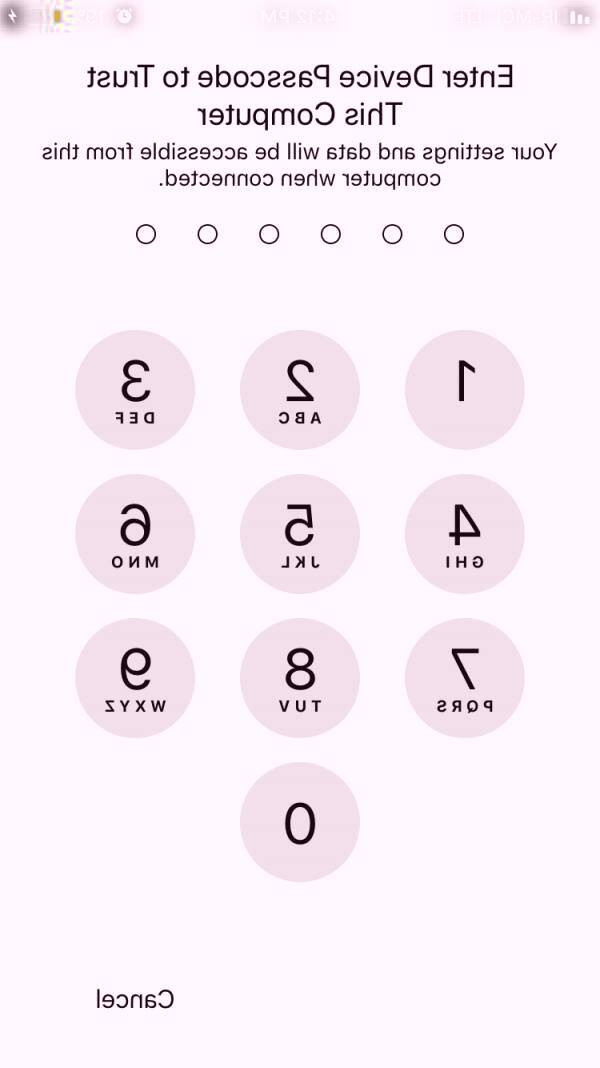
چگونه عکس ها را از آیفون به کامپیوتر منتقل کنیم
3- اینک ارتباط برقرار شده است و باید وارد " This PC " شوید و بر روی درایو گوشی خود کلیک کنید و سپس با صفحه زیر روبرو خواهید شد.
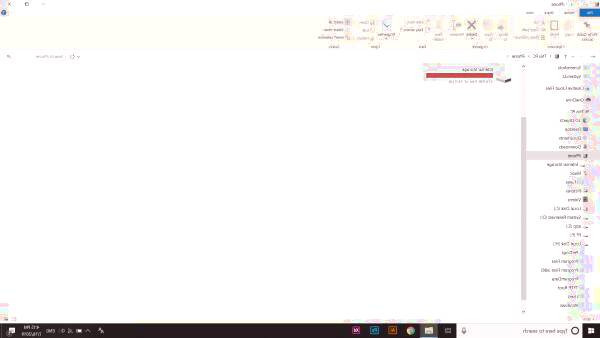
آموزش ترفند آیفون
4- تنها پوشه ای که برای شما به نمایش در خواهد آمد، پوشه تصاویر با عنوان " DCIM" می باشد که اینک باید بر روی آن کلیک کنید.
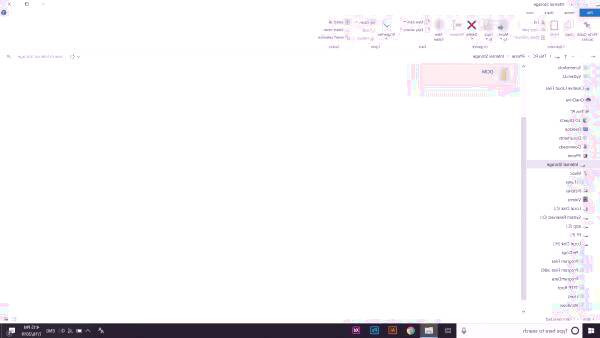
انتقال عکس از ایفون به ویندوز
5- دراین مرحله تمامی تصاویر خود را با تفکیک ماهانه می توانید مشاهده کنید که می تواند دسترسی شما را به تصاویر آسان تر کنید.
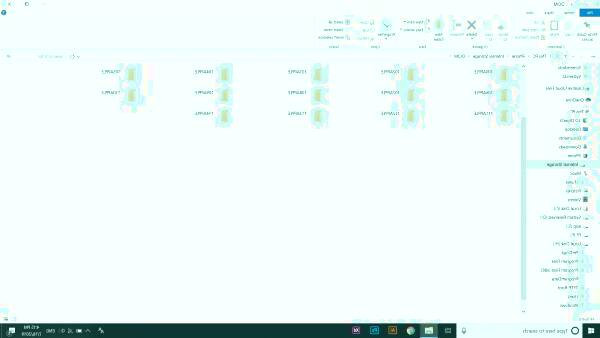
آموزش انتقال عکس از آیفون به کامپیوتر ویندوزی
توجه: تصاویری که در مرحله 5 مشاهده می کنید، تنها قابلیت " Copy + Paste " دارند و نمی توانید با استفاده از کامپیوتر آنها را حذف کنید.